Membuat voucher dengan mikhmon
Mikhmon adalah sebuah aplikasi yang biasanya digunakan dalam manajemen jaringan internet, terutama untuk provider internet. Aplikasi ini membantu dalam mengelola pengguna, memantau bandwidth, serta menyediakan fitur seperti billing dan statistik penggunaan. Mikhmon sering digunakan oleh ISP (Internet Service Provider) untuk mempermudah administrasi layanan internet kepada pelanggan.
Menghubungkan mikrotik dengan internet.
Pertama nyalakan dan tambahan dhcp client.
Interface yang dipilih adalah yang menjadi sumber internet, pada mikrotik biasanya port yang khusus untuk sumber internet adalah ether1.
Menghubungkan perangkat ke mikrotik.
Selanjutnya kita akan membuat ip untuk interface yang terhubung dengan perangkat.
Untuk ip address bebas, dan interface yang digunakan adalah interface yang terhubung dengan perangkat.
Setelah itu kita akan membuat dhcp server untuk menghubungkan perangkat.
Kita pilih interface yang terhubung dengan perangkat.
Karena kita sudah mengisi ip address untuk interface ether2 maka kita hanya perlu menekan next hingga selesai.
Kemudian kita membuat NAT agar perangkat dapat mengakses internet.
Untuk Scr. Address adalah alamat yang akan diterapkan NAT, dan Out. Interface adalah jalur keluar/jalur internet.
Masquerade dalam konteks Network Address Translation (NAT) adalah teknik yang digunakan untuk menyembunyikan alamat IP internal di jaringan lokal ketika berkomunikasi dengan jaringan eksternal, seperti internet. Dengan masquerade, semua permintaan dari perangkat di dalam jaringan lokal akan tampak berasal dari satu alamat IP publik yang dimiliki oleh router atau gateway.
Lalu kita nyalakan dhcp pada perangkat kita.
Menyalakan wireless dan membuat hotspot
Kita buat ip address untuk wireless kita.
Ip address bebas dan interface yang digunakan adalah wlan1.
Setelah itu kita nyalakan dan konfigurasi wireless kita.
Disini saya hanya mengganti mode dan SSID.
AP Bridge (Access Point Bridge) adalah mode operasi dalam jaringan nirkabel di mana satu atau lebih access point (AP) digunakan untuk menghubungkan beberapa perangkat nirkabel ke jaringan yang sama, termasuk jaringan kabel yang ada. Dalam mode ini, access point berfungsi sebagai jembatan (bridge) yang menghubungkan jaringan nirkabel dengan jaringan kabel, memungkinkan komunikasi antara kedua jenis jaringan.
Setelah itu kita akan membuat hotspot-nya.
Kita pilih wlan1 sebagai interface yang akan menjalankan hotspot.
Karena kita sudah mengisi ip address untuk wlan1, maka kita hanya perlu untuk menekan next hingga selesai.
Membuat user agar mikhmon dapat menggunakan mikrotik
Petama kita buat grup terlebih dahulu.
Kita beri nama dan pilih 4 akses saja yaitu read, write, api, dan sensitive.
Read : Memberikan hak akses untuk melihat konfigurasi dan status perangkat tanpa mengizinkan pengguna untuk melakukan perubahan. Pengguna dengan hak akses ini dapat membaca informasi tetapi tidak dapat mengedit atau menghapusnya.
Write : Memberikan hak akses untuk melakukan perubahan pada konfigurasi perangkat. Pengguna dengan hak ini dapat mengedit pengaturan, menambah atau menghapus entri, dan melakukan modifikasi lainnya pada perangkat.
Api : engizinkan pengguna untuk mengakses perangkat melalui API (Application Programming Interface). Dengan policy ini, pengguna dapat menggunakan aplikasi eksternal atau skrip untuk berinteraksi dengan router MikroTik dan melakukan operasi yang diizinkan melalui API.
Sensitive : Memberikan akses ke informasi sensitif, seperti password atau data penting lainnya. Pengguna dengan hak ini dapat melihat dan mengelola data yang biasanya tidak terlihat oleh pengguna biasa untuk menjaga keamanan.
Kemudian kita membuat user.
Install dan konfigurasi mikhmon
Kita instal telebih dahulu mikhmon dan webserver-nya.
Kita pergi kehalaman download mikhmon dan pilih mikhmonv3.
Scroll kebawah dan download mikhmon.
Pilih Mikhmon V3 + Webserver.
Kita jalankan Mikhmonseerver.exe.
Jika muncul peringatan firewall kita izinkan saja.
Akan muncul tampilan seperti ini, setelah itu kita bisa tekan Open Mikhmon atau cari manual di browser alamat Mikhmon Server.
Halaman Mikhmon server seperti ini. (untuk username dan password default adalah mikhmon dan 1234)
Kemudian kita isi kriteria mikrotik kita.
Session = bebas
Ip mikrotik = ip interface yang terhubung dengan perangkat
Username dan password = user dan password yang tadi kita buat
Hotspot name = bebas
Dns name = ip dari vlan1
Kemudian save dan untuk uji coba bisa dengan ping.
Maka akan masuk halaman mikhmon.
Lalu kita akan membuat user profile terlebih dahulu.
Name = nama user profile (bebas)
Address pool = pool (kelompok) address yang akan digunakan
Shared users = banyaknya user pada setiap voucher
Rate limit = kecepatan jaringan
Expired mode = apa yang terjadi ke voucher jika sudah mencapai batas
Validity = masa berlaku, jadi jika voucher belum mencapai batas maka dapat digunakan pada jangka waktu tersebut
Price Rp = harga
Selling price Rp = harga jual
Lock user = voucher tidak dapat dipindahkan ke perangkat lain
Paren queue = queue yang digunakan
Setelah kita membuat user profile, selanjutnya kita akan membuat voucher (user), pada mikhmon ada fitur "generate" dimana mikhmon dapat membuat banyak user dalam sekejap.
Qty = banyaknya voucher yang akan dibuat
Server = server yang akan digunakan
User mode = menentukan apakah user dan password berbeda atau sama
Name lenght = panjangnya kombinasi voucher
Prefix = menentukan apakah kombinasi awal setiap voucher sama atau tidak
Character = bentuk kombinasi voucher
Profile = user profile yang digunakan
Time limit = batas waktu
Data limit = batas penggunaan
Setelah mengisi semuanya kita tinggal tekan tombol generate.
Lalu kita pergi ke user list untuk melihat user (voucher) yang sudah kita buat tadi.
Kemudian kita dapat memilih "Default", "QR", "Small" untuk print voucher.






















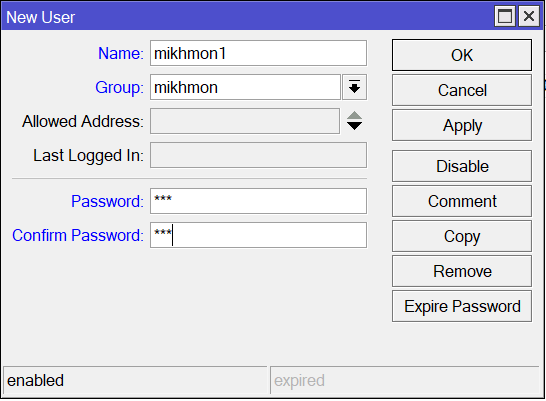


















Komentar
Posting Komentar